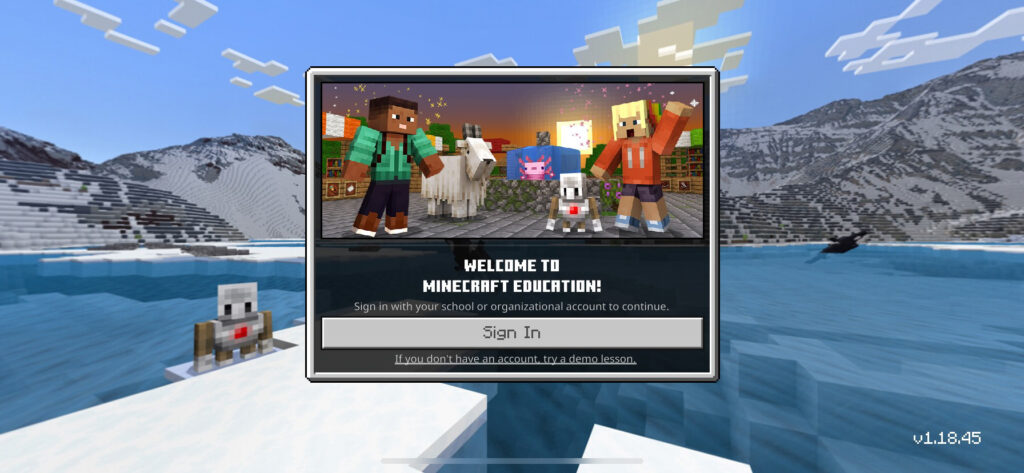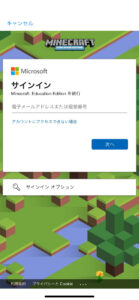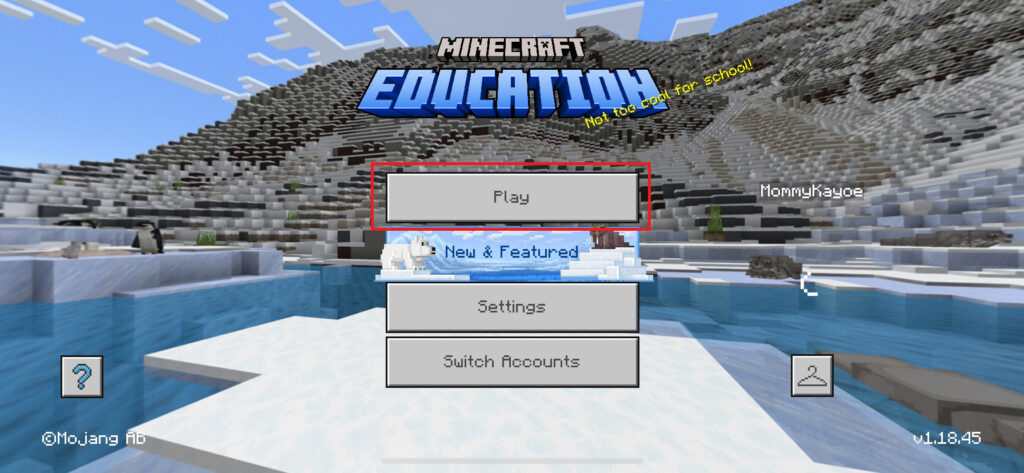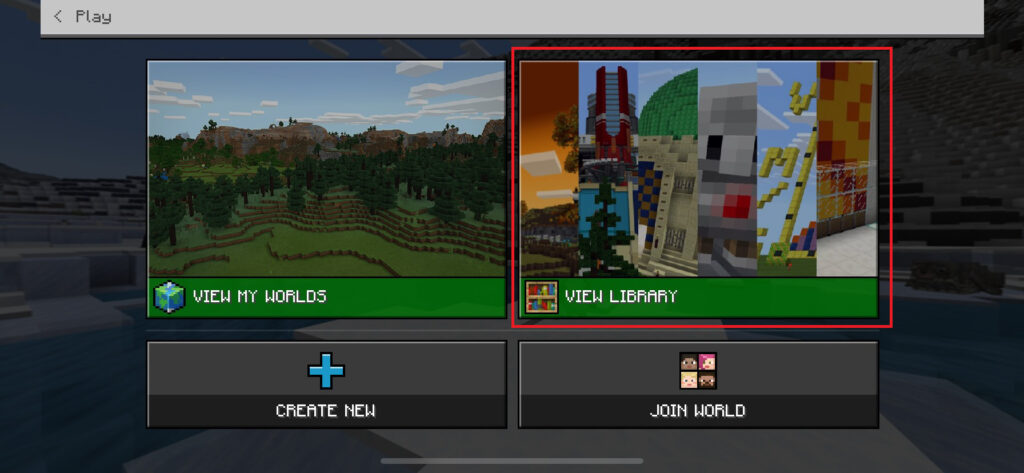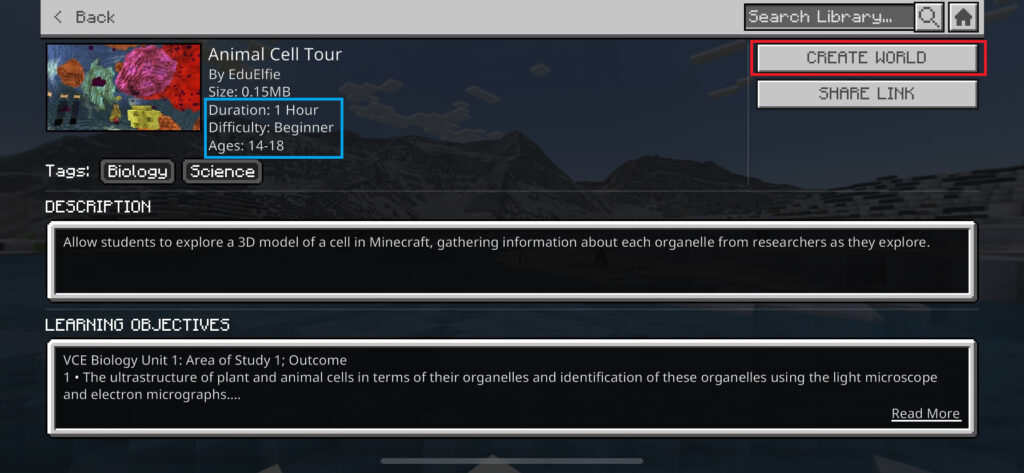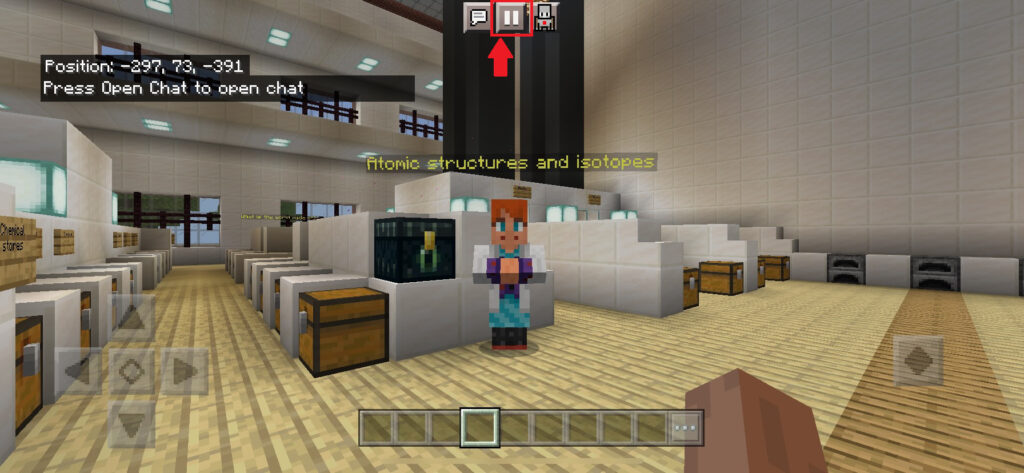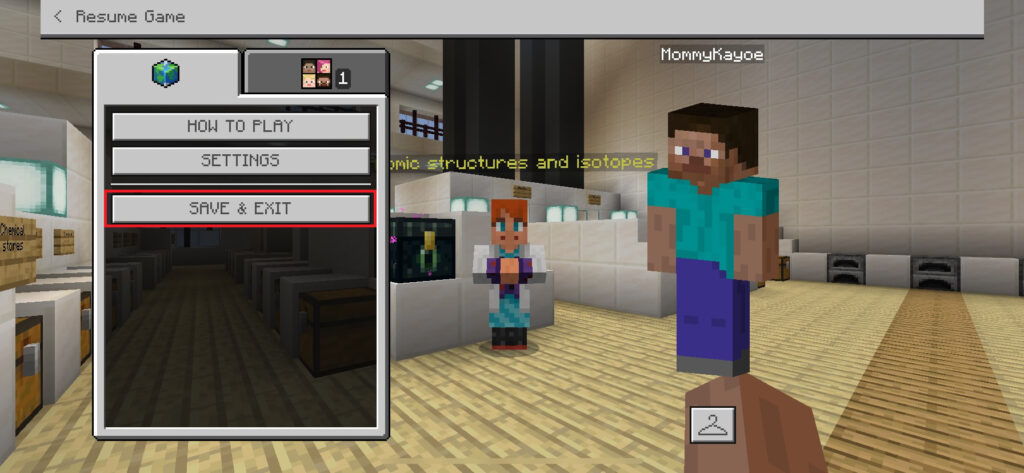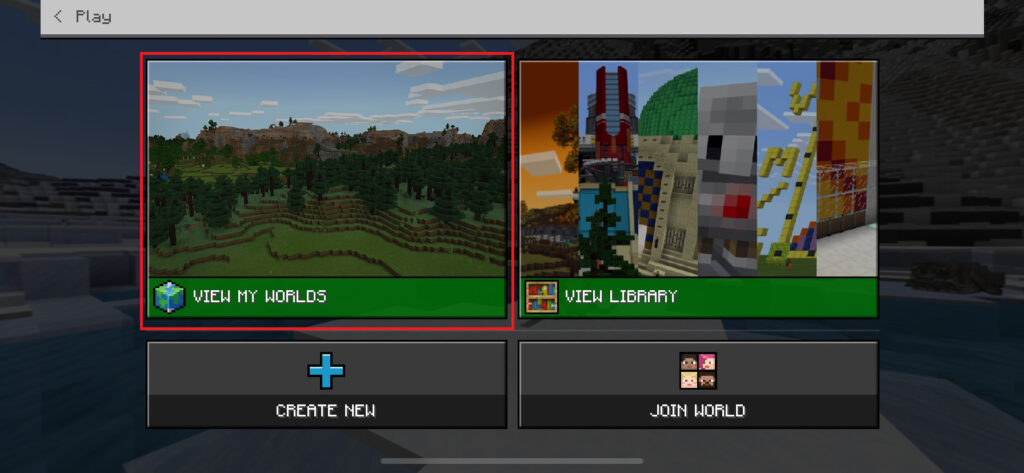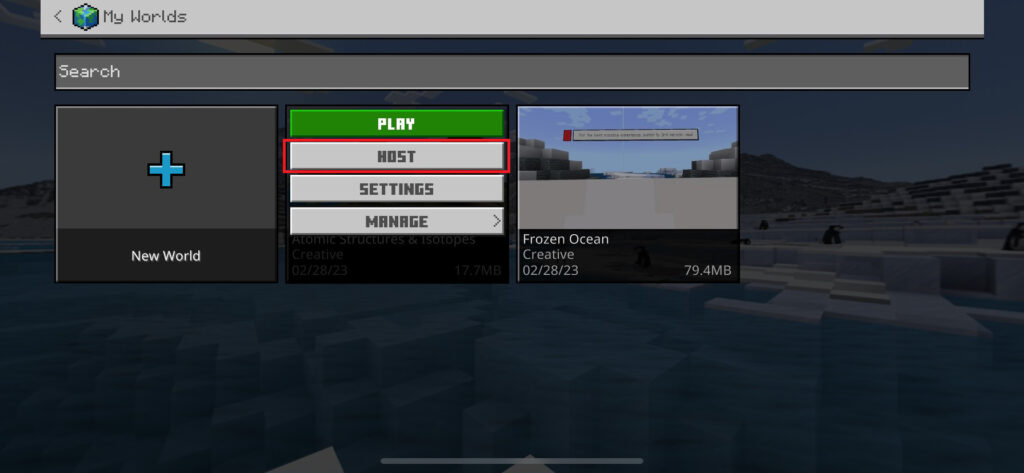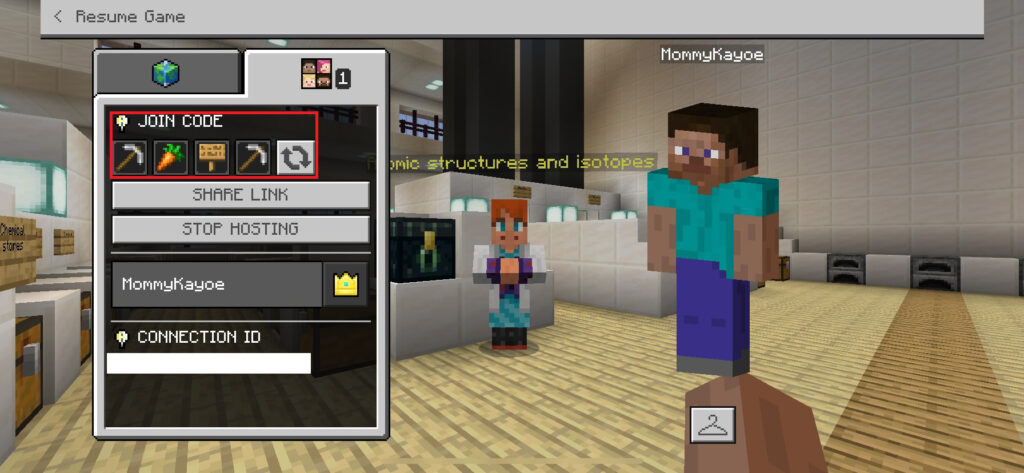本日より教育版マインクラフトご利用開始となります♪
Englishbuds 管理人 MommyKayo です。
お待たせいたしました!
本日午後のレッスンよりMinecraft教育版を利用した
レッスンをご提供させていただきます。
本来でしたら
今日は今月のKids Science Clubのご案内をお届けするところですが
そちらは明日のブログに譲り、
本日は教育版の利用方法についてご案内させていただきます。
今日の午前中に
先日ご登録いただきました内容でアカウントを発行させていただき
スカイプの方にご登録内容と手続き終了のご案内をお送りいたします。
頑張って黙々と事務作業に徹し、
不手際がないように留意しますが
万が一、お申込みいただいているにも関わらず
それらのご案内が今日の14時までに届かない場合は
お手数ですがSkype(englishubuds)までお問い合わせください。
さて、本日解禁させていただくのは
個人レッスンでのマルチプレイ
を利用したレッスン
となります。
そのため、本日のブログでは
個人レッスンでのご利用方法についてご案内させていただきます。
※グループレッスンは流れが異なりますのでまた後日お知らせします。
正しくログインできると
こちらの画面が表示されます。
【Play】をタップしてゲーム選択にお進みください。
※この時点で表記が日本語になっている方は
【Settings】から言語をEnglish(United States)にご変更ください。
VIEW LIBRARYからお好みのワールドを選ばれたら、次は画面右上の【CREATE WORLD】をタップしてワールドを作成ください。
※青枠で囲んだ部分に対象年齢、マイクラのレベルが記載されていますのでご参考になさってください♪
ここからはレッスンで講師をマルチプレイをする方法をお伝えします。
以上、手順を説明させていただきました♪
慣れれば簡単にマルチプレイをお楽しみいただけると思います。
個人レッスンではサーバーを使用せず
データを会員様のディバイスにセーブしていただくことになります。
教育版は教育版同士でしかマルチプレイをすることができません。
今回バズでは教育版アカウントを
マリア
エセルは先日マイクラを始めてくれたところになりますので
「マイクラを教えてあげたい♪」
という方のご受講をお待ちしております(^^)
他講師も講師側のディバイスの準備が整い次第、
教育版を活用したレッスンがご提供できるよう
準備を進めてまいりたいと思います。
それでは、本日より新しいタイプのレッスンを
どうぞお楽しみくださいませ♪
よろしくお願いいたします(^^)
にほんブログ村